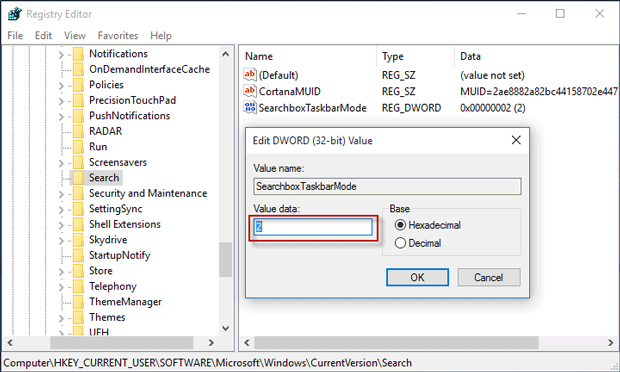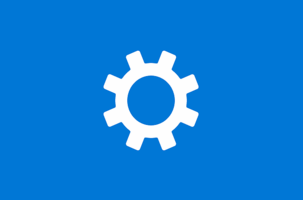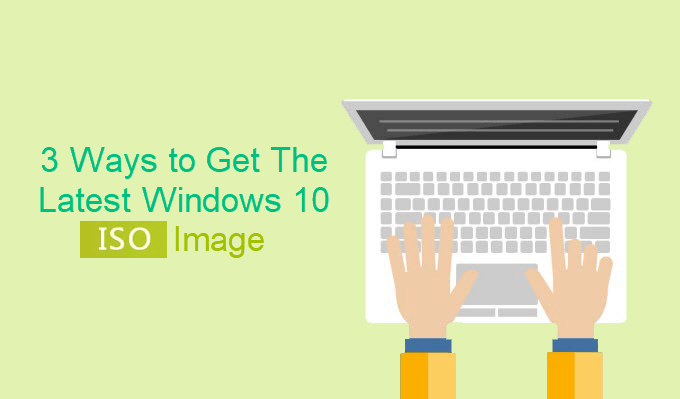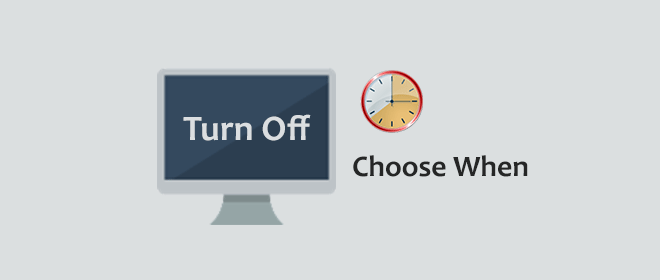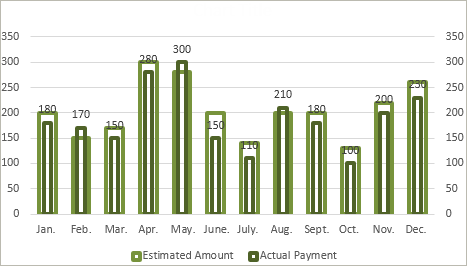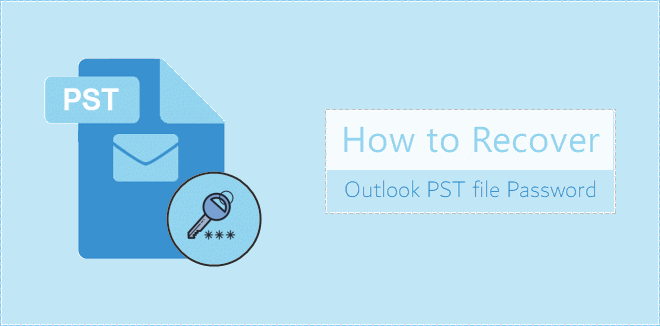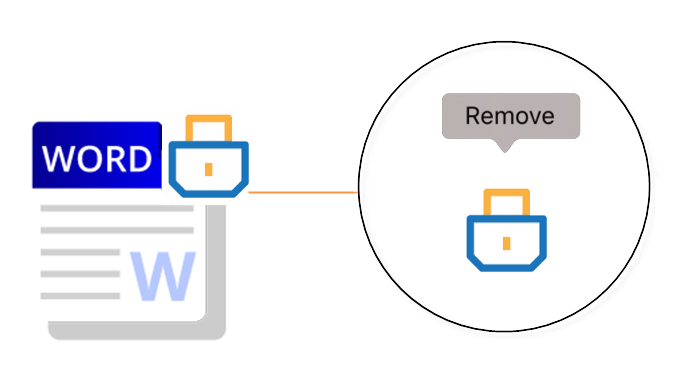Как показать / скрыть окно поиска или значок на панели задач Windows 10
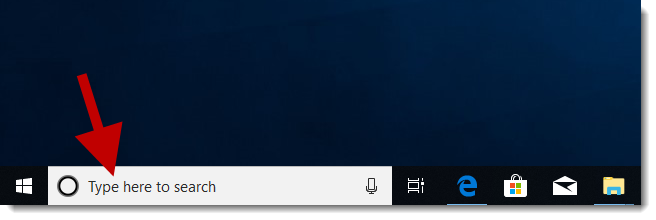
По умолчанию поле «Поиск в Интернете и Windows» отображается в левой части панели задач в Windows 10. Вы можете использовать поле поиска для поиска нужных программ или папок. Это полезная функция. Однако иногда вы можете подумать, что поле поиска занимает место на панели задач. Если да, вы можете скрыть окно поиска или просто показать значок поиска на панели задач. Теперь в этом посте будет показано, как показать / скрыть окно поиска или значок на панели задач Windows 10. Доступны два метода.
Метод 1. Показать / скрыть поле поиска или значок из контекстного меню панели задач
Щелкните правой кнопкой мыши панель задач Windows 10. В контекстном меню выберите «Поиск» и выберите «Скрытый». Это приведет к удалению поля поиска с панели задач, а также из меню «Пуск». При выборе «Показать значок поиска» вместо поля поиска отображается значок поиска.
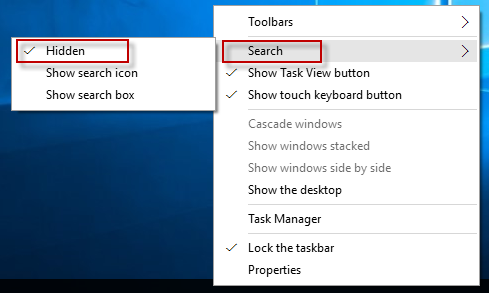
Метод 2: скрыть / показать окно поиска или значок с помощью редактора реестра
Шаг 1. Откройте редактор реестра в Windows 10.
Шаг 2: перейдите к Компьютер HKEY_CURRENT_USER SOFTWARE Microsoft Windows CurrentVersion Search. На правой панели вы можете увидеть значение REG_DWORD с именем «SearchboxTaskbarMode».
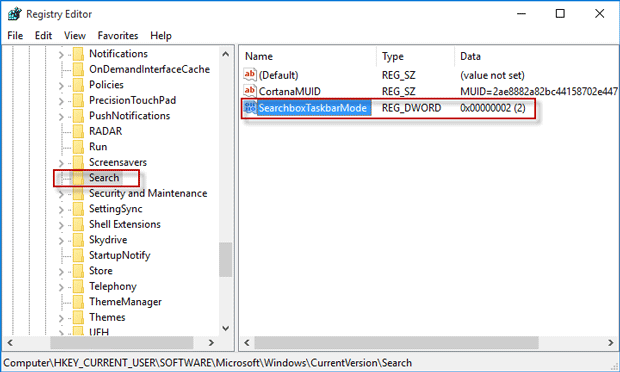
Шаг 3: Дважды щелкните значение «SearchboxTaskbarMode» и измените данные значения, чтобы скрыть или отобразить поле / значок поиска на панели задач.
0 = Скрытый
1 = Показать значок поиска или Кортаны
2 = Показать окно поиска